在当今社交媒体时代,音乐视频成为了大众创作和分享的主流方式之一。而要制作一部精彩的音乐视频,除了选取好的背景音乐、精心剪辑外,还需要考虑到歌词的排版效...
2025-09-05 156 ???????
:重新安装操作系统是解决电脑问题和提升性能的常见方法之一。本文将介绍如何使用U盘启动重装Win7系统的详细步骤,帮助读者轻松搞定这个任务。

准备所需工具和材料
在进行重装Win7系统之前,需要准备好一台运行正常的计算机、一个可靠的U盘以及安装Win7系统的光盘或ISO镜像文件。
备份重要数据
在重装系统之前,务必备份重要的个人文件和数据,避免数据丢失或损坏。

下载Win7系统镜像文件
从官方网站或其他可信来源下载适用于您计算机型号的Win7系统镜像文件,并确保其完整和可靠。
创建U盘启动盘
使用专业的U盘制作工具,如Rufus等,将U盘制作成可启动Win7系统的安装盘。
设置BIOS为U盘启动
进入计算机的BIOS设置界面,将启动顺序调整为从U盘启动,并保存设置。
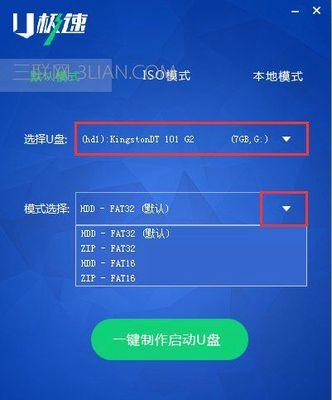
重启计算机
重启计算机并插入已制作好的U盘启动盘,等待计算机自动从U盘启动。
选择语言和其他首选项
在Win7安装界面上选择您所需的语言、时区和键盘布局等首选项,然后点击“下一步”。
开始安装Win7系统
在安装类型界面上选择“自定义安装”,然后选择要安装Win7系统的硬盘分区。
格式化硬盘分区
对所选硬盘分区进行格式化操作,以便将Win7系统重新安装到该分区。
系统文件复制与安装
等待系统文件复制完成,并自动开始系统安装过程。
输入产品密钥和选择版本
根据您购买的Win7版本,在安装过程中输入正确的产品密钥,并选择对应的版本。
设置用户名和密码
设置用于登录Win7系统的用户名和密码,确保系统的安全性和个人隐私。
更新系统驱动和安装常用软件
安装完Win7系统后,及时更新系统驱动程序,并安装常用软件以满足您的日常使用需求。
还原备份的个人数据
在重装Win7系统后,将之前备份的个人文件和数据复制回计算机,恢复到以前的工作环境。
通过使用U盘启动重装Win7系统,我们可以轻松解决计算机问题和提升性能。遵循本文提供的完整教程,您将能够自己完成这个任务,并且在过程中保护好个人数据和重要文件。
标签: ???????
相关文章

在当今社交媒体时代,音乐视频成为了大众创作和分享的主流方式之一。而要制作一部精彩的音乐视频,除了选取好的背景音乐、精心剪辑外,还需要考虑到歌词的排版效...
2025-09-05 156 ???????

在使用电脑时,有时我们可能会遇到一些开机错误代码,其中之一就是8051。本文将详细介绍8051错误代码的原因和解决办法,帮助读者在遇到这一问题时能够快...
2025-09-04 141 ???????

随着科技的发展,外星人电脑在游戏和计算领域中越来越受欢迎。然而,为了确保外星人电脑能够顺畅运行,并保持适当的温度和风扇控制,我们需要使用一款可靠的软件...
2025-09-03 177 ???????
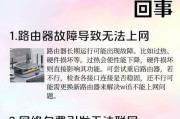
在现代社会,电脑已成为人们生活中不可或缺的一部分。然而,有时我们可能会遇到电脑无法连接WiFi,并显示身份错误的问题。这不仅影响了我们正常的上网体验,...
2025-09-02 208 ???????

电脑桌面筒灯是一种非常实用的照明设备,能够有效提升工作和学习时的亮度。然而,很多人对于如何安装电脑桌面筒灯还存在困惑。本文将为大家详细介绍如何安装电脑...
2025-09-02 180 ???????
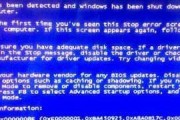
在使用电脑过程中,我们经常会遇到各种错误代码,尤其是在开机过程中。这些错误代码往往让人摸不着头脑,不知如何解决。本文将针对电脑开机应用错误代码进行详细...
2025-08-30 156 ???????
最新评论